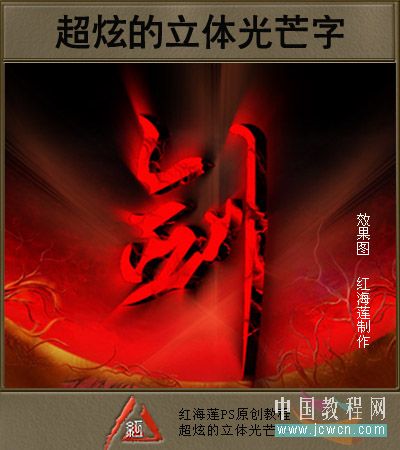复古字,ps设计一个立体复古字教程(2)
来源:design.tutsplus
作者:lynntang.lofter
学习:17884人次
创建文字
步骤一:
使用Freshman Normal字体创建一个全大写的文字,大小设定为125pt,颜色为#43a0a8,并设置字间距为视觉

步骤二:
将文字图层创建一个副本,并移动到原图层下面。
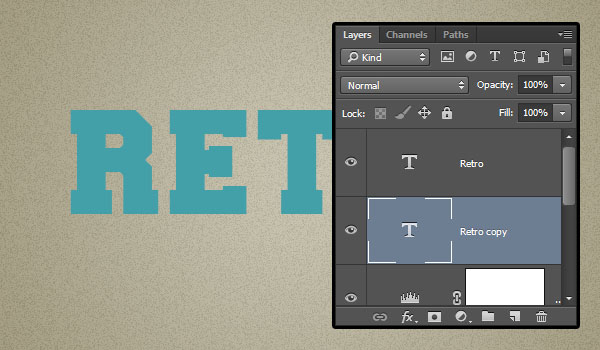
步骤三:
选中文字副本图层,进入自由变换模式,编辑〉自由变换(MAC:Command-T,Windows:Ctrl+T),点击右箭头键一次,然后点击向下箭头键一次,将其向右和向下分别移动一个像素,然后确定。

步骤四:
点击键盘Option+Command+Shift+T(Windows:Alt+Ctrl+Shift+T)组合键10次。
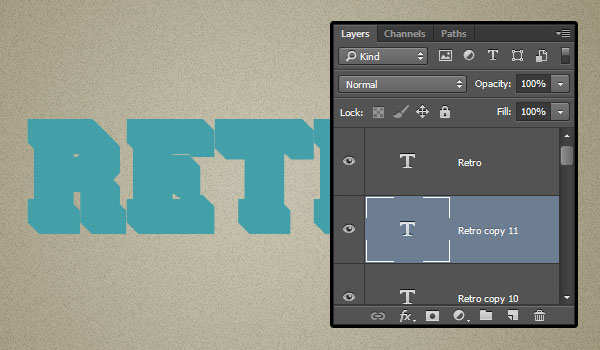
创建3D形状和阴影的智能滤镜
步骤一:
选择所有复制的文字图层,将它们的颜色设置为#c7b299
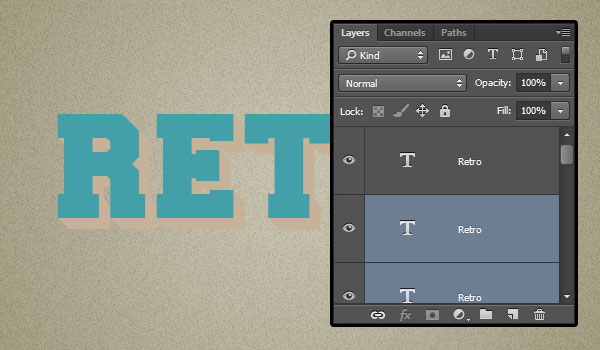
步骤二:
选中刚复制的所有图层,将其转换为智能滤镜(滤镜)转换为智能滤镜),更名为3D_Extrusion。创建该图层的副本,拖动到下方,更名为Shadow。
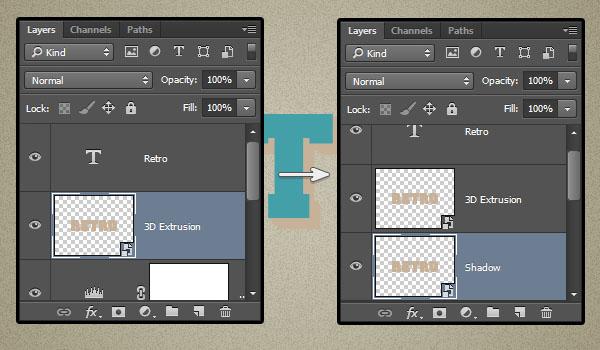
为最初的文字图层应用图层样式
双击最初的文字图层并添加以下图层样式:
步骤一:
勾选描边并设定以下数值:
大小:2位置:内部颜色:#f2eee1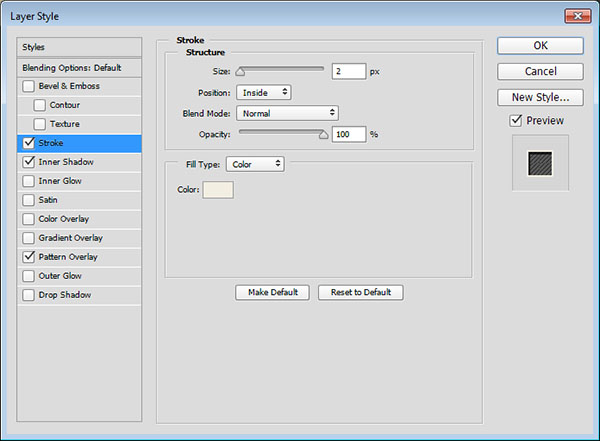
学习 · 提示
相关教程
关注大神微博加入>>
网友求助,请回答!